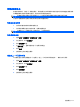Notebook User Guide-Windows 7
执行恢复操作
注: 仅可以恢复之前已备份的文件。HP 建议您设置完笔记本计算机后立即使用 HP Recovery
Manager 创建一套恢复光盘(整个驱动器备份)。
如果系统出现故障或者不稳定时,Recovery Manager 软件可以修复或还原系统。Recovery Manager 从
恢复光盘或硬盘驱动器上的专用恢复分区(仅限某些机型)中运行。但是,如果笔记本计算机带有固态
驱动器 (SSD),则可能没有恢复分区。如果没有恢复分区,则笔记本计算机会附带恢复光盘。请使用这
些光盘恢复操作系统和软件。
注: Windows 有内置的修复功能,如“系统还原”。如果尚未使用过这些功能,请在使用 Recovery
Manager 之前先尝试使用这些功能。
注: Recovery Manager 只能恢复出厂时预安装的软件。此笔记本计算机未提供的软件,必须从制造
商网站下载或使用制造商提供的光盘进行重新安装。
从恢复光盘进行恢复
要从恢复光盘恢复系统,请执行以下操作:
1.
备份所有个人文件。
2.
将第一张恢复光盘插入光驱中,并重新启动笔记本计算机。
3.
按照屏幕上的说明进行操作。
从专用恢复分区进行恢复(仅限某些机型)
注: 带 SSD 的笔记本计算机可能没有恢复分区。如果笔记本计算机没有恢复分区,您将不能使用此
操作步骤进行恢复。没有分区的笔记本计算机会附带恢复光盘。请使用这些光盘恢复操作系统和软
件。
在某些机型上,可以通过“开始”按钮或 f11 访问硬盘驱动器的分区,并从中执行恢复操作。这会将笔
记本计算机恢复到出厂状态。
要从分区上恢复系统,请执行以下操作:
1.
访问 Recovery Manager 有下列两种方法:
●
选择开始 > 所有程序 > Recovery Manager > Recovery Manager。
–或–
●
打开或重新启动笔记本计算机,然后,当屏幕底部显示“Press the ESC key for Startup
Menu”(按 ESC 键显示启动菜单)消息时按 esc 键。然后,当屏幕显示“Press <F11> for
recovery”(按 F11 进行恢复)消息时,按 f11。
2.
在 Recovery Manager 窗口中,单击 System Recovery(系统恢复)。
3.
按照屏幕上的说明进行操作。
112
附录 C 备份和恢复